3 种方法来恢复 iCloud 密码
“我已经将所有重要的文件、图片和信息都存储在了我的 iCloud 中,但我就是不记得我的 iCloud 密码了。 有人可以告诉我是否有可以尝试的 iCloud 密码恢复方法吗?
你认同上述情况吗? 这是一个很常见的。 这些天来,我们被要求为许多不同的帐户和不同的地方输入密码和用户名,很容易忘记其中一个用户名和密码。 如果您丢失了 iCloud 的密码,那将是特别灾难性的,因为我们依靠 iCloud 来存储我们所有最重要的信息。 但别担心,如果您愿意,我们有很多解决方案供您尝试 恢复 iCloud 密码.
或者,如果您发现自己经常忘记密码,那么也许不要将重要数据存储在您的 iCloud 中。 您可以改为备份 iTunes 上的数据或通过名为 DrFoneTool – 手机备份 (iOS),这些方法不需要您保留密码。 但稍后会详细介绍。
此外,对于每个 iCloud 帐户,我们只能获得 5 GB 的免费存储空间。 您可以查看这 14 个简单的提示以获得更多信息 iCloud存储 或修复 iPhone/iPad 上的 iCloud 存储空间已满。
继续阅读以了解如何恢复 iCloud 密码。
- 第 1 部分:如何在 iPhone 和 iPad 上恢复 iCloud 密码
- 第 2 部分:如何在不知道安全问题的情况下绕过 iCloud 密码?
- 第 3 部分:如何使用“我的 Apple ID”恢复 iCloud 密码
- 第 4 部分:如何使用双重身份验证恢复 iCloud 密码
- 提示:如何有选择地备份 iPhone 数据
第 1 部分:如何在 iPhone 和 iPad 上恢复 iCloud 密码
- 前往“设置”>“iCloud”。
- 输入您的电子邮件地址,然后点击“忘记 Apple ID 或密码?”选项。

- 现在您可以做以下两件事之一:
如果您忘记了密码,请输入您的 Apple ID 并单击“下一步”。
如果您忘记了 ID 和密码,则可以点击“忘记 Apple ID”,然后输入您的电子邮件地址和姓名以接收 Apple ID。 如果您没有 Apple ID,您可以尝试 重置没有Apple ID的iPhone.
- 系统会询问您设置的安全问题。 回答他们。
- 现在您可以重设密码了。
第 2 部分:如何在不知道安全问题的情况下绕过 iCloud 密码?
如果您想学习如何绕过 iCloud 锁,那么您可以借助 DrFoneTool – 屏幕解锁 (iOS)。 通过一个简单的点击过程,即使您不知道安全问题,它也可以让您绕过 iCloud 帐户。 不过,您应该知道该过程会删除设备上的现有数据。 此外,您应该知道手机的密码,因为在此过程中需要解锁它。 要了解如何使用 DrFoneTool – 屏幕解锁 (iOS) 绕过 iCloud 锁定,请按照下列步骤操作:
- 只需将您的 iPhone 连接到您的系统并在其上启动 DrFoneTool 工具包。 在其欢迎页面中,您可以选择“屏幕解锁”部分。

- 这将提供不同的选项来解锁你的 iPhone。 只需选择“删除 Apple ID”功能即可继续。

- 如果您是第一次连接 iPhone,则需要解锁它并在收到“信任这台计算机”提示后点击“信任”按钮。

- 由于该操作会擦除您 iPhone 上的现有数据,您将收到以下提示。 只需输入显示的代码 (000000) 以确认您的选择。

- 现在,您只需转到手机的设置 > 常规 > 重置 > 重置所有设置即可恢复其设置并重新启动设备。

- 设备重新启动后,应用程序将采取必要的步骤来解锁您的 iOS 设备。 让应用程序处理并确保您的 iPhone 保持与系统的连接。

- 而已! 最后,您将收到设备已解锁的通知,您只需断开连接即可以您喜欢的方式使用它。

注意:请注意,该功能仅适用于运行 iOS 11.4 或之前版本的设备。
第 3 部分:如何使用“我的 Apple ID”恢复 iCloud 密码
您可以尝试的另一种 iCloud 密码恢复方法是登录 Apple 的“我的 Apple ID”页面来恢复 iCloud 密码。
- 在MyCAD中点击 软件更新 appleid.apple.com.
- 点击“忘记 ID 或密码?”
- 输入 Apple ID 并点击“下一步”。
- 您现在需要回答您的安全问题,或者您可以通过电子邮件检索您的 Apple ID。
如果您选择“电子邮件验证”,Apple 会向您的备用电子邮件地址发送一封电子邮件。 检查相应的电子邮件帐户后,您会在一封名为“如何重置您的 Apple ID 密码”的电子邮件中找到一条消息。 按照链接和说明进行操作。
如果您选择“回答安全问题”,则必须输入您的生日以及您为自己设置的安全问题。 点击下一步。’
- 在两个字段中输入新密码。 点击“重置密码”。
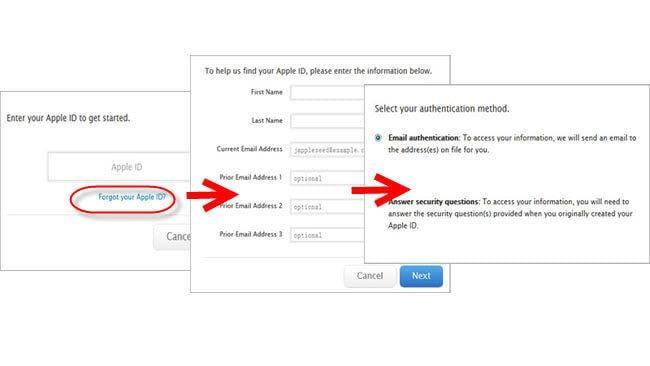
第 4 部分:如何使用双重身份验证恢复 iCloud 密码
这个过程只有在你有 双因素认证 在您的帐户上启用。 在这种情况下,即使您忘记了密码,您也可以从任何其他受信任的设备中恢复 iCloud 密码。 只需按照以下步骤操作:
- 在MyCAD中点击 软件更新 iforgot.apple.com.
- 输入你的Apple ID。
- 现在,您可以 恢复iCloud密码 使用两种方法之一,通过受信任的设备或使用您的电话号码。
如果您选择“使用受信任的电话号码”选项,您将收到有关您的电话号码的通知。 这将包含您可以遵循的步骤来重置密码。
如果您选择“从其他设备重置”选项,则必须从受信任的 iOS 设备转到“设置”>“iCloud”。 点击密码和安全 > 更改密码。 现在您可以输入新密码了。
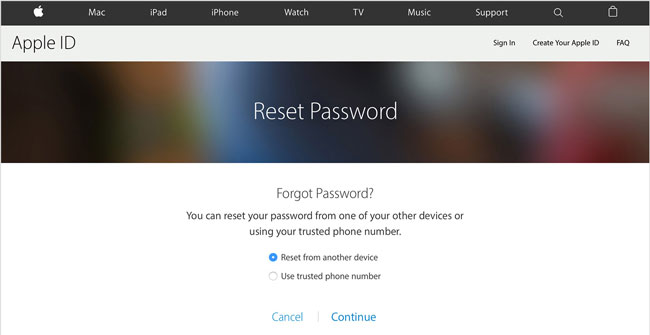
在此之后,您肯定能够恢复 iCloud 密码。 但是,如果您丢失了 iPhone 密码,您可以按照此帖子 重置 iPhone 密码。
提示:如何有选择地备份 iPhone 数据
假设您真的担心您可能会完全被 iCloud 锁定。 或者,如果您担心自己无法记住安全问题和备份电子邮件,那么在这种情况下,您应该使用 DrFoneTool – 手机备份 (iOS).
该工具将非常适合您 无需密码即可备份 iPhone 因为它可以保护您所有备份的安全,并且您可以随时方便地访问它。
此外,此工具还带来了额外的优势,您可以选择并决定要备份的确切内容。 甚至当您必须恢复数据时,您也不需要一起下载所有内容,您可以访问并有选择地恢复数据。
如何有选择地备份你的 iPhone?
步骤 1。 启动 DrFoneTool 软件后,选择“电话备份”选项。 使用电缆将您的设备连接到计算机。 单击备份。

步骤 2。 您将获得设备中可用的不同类型文件的完整目录。 选择您希望备份的那些,然后单击“备份”。 整个过程只需几分钟。

步骤 3。 备份设备后,您可以单击“打开备份位置”以查看本地存储的备份,或单击“查看备份历史记录”以查看所有备份文件列表。
所以现在您知道如何恢复 iCloud 密码以防万一您忘记了。 有三种不同的方法可以做到这一点,通过您的 iPhone 或 iPad、通过“我的 Apple ID”或通过两步验证。 但是,如果您还害怕忘记密码、ID 和安全问题,那么您可以开始在 DrFoneTool – 电话备份 (iOS) 上备份您的数据,因为它不需要密码。
如果您不再拥有 iCloud 帐户并锁定 iPhone,您可以尝试 移除 iCloud 工具 绕过iCloud激活 在你的 iPhone 上。
请在评论中告诉我们这篇文章是否对您有所帮助。 我们很乐意听取您的意见。
最新文章

